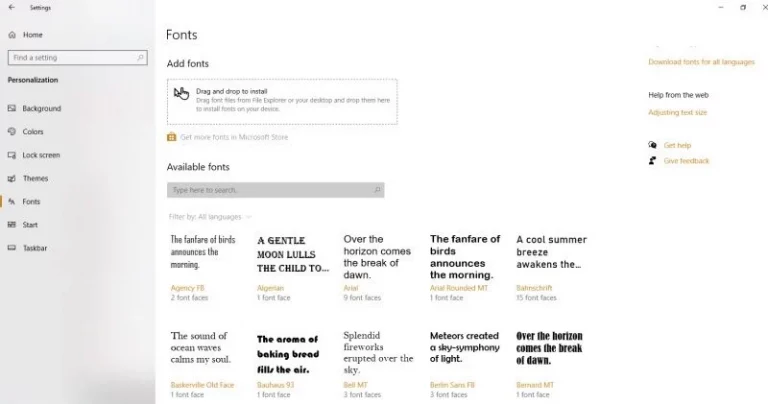Vuoi aggiungere o rimuovere nuovi font in Microsoft Office? Ecco come installare e gestire nuovi font nel programma.
Da Arial Black a Yu Mincho Light, ci sono centinaia di font che puoi scaricare e utilizzare dalla Microsoft Font Library o all’interno delle impostazioni dei font in qualsiasi programma di Microsoft Office. A volte, tuttavia, potresti volere di più.
Ciò potrebbe essere dovuto al fatto che i font a tua disposizione sono troppo grandi, troppo piccoli o semplicemente non adatti al tuo pubblico. Oppure, potresti aver trovato un font che si adatta più da vicino al tuo stile, al tuo pubblico o al tuo settore. In ogni caso, in questo articolo ti mostreremo diversi metodi di installazione e gestione dei font in Microsoft Office in Windows 10.
- 1. Installare nuovi tipi di carattere di Microsoft Office tramite qualsiasi programma di Office
- 2. Installa nuovi font di Microsoft Office tramite Microsoft Store
- 3. Installa nuovi font da una cartella utilizzando il menu di scelta rapida
- 4. Installa nuovi font tramite un programma di installazione
- Come disinstallare i tipi di carattere in Microsoft Office
- Utilizzare i caratteri divertenti nei programmi di Microsoft Office
1. Installare nuovi tipi di carattere di Microsoft Office tramite qualsiasi programma di Office
Questo è uno dei modi più semplici per aggiungere nuovi tipi di carattere in Microsoft Office. Per questa illustrazione, useremo Microsoft Word con una connessione Internet attiva.
- Ora apri Microsoft Word.
- Vai sotto la scheda Home e fai clic sul menu a discesa dei font.
- Scorri verso il basso e seleziona qualsiasi font con il cloud e l’icona di download.
Verrà scaricato e aggiunto automaticamente ai programmi di Microsoft Office. Abbiamo anche spiegato come aggiungere e utilizzare i font in Microsoft Word.
2. Installa nuovi font di Microsoft Office tramite Microsoft Store
Esistono due modi per installare nuovi tipi di carattere per Microsoft Office tramite Microsoft Store. Ecco come:
- Fai clic sul menu Start e cerca Microsoft Store.
- Oppure premi il tasto Windows, fai clic su Programmi e seleziona Microsoft Store.
- Cerca “font” (senza virgolette).
- Clicca su Esplora nuovi font.
- Seleziona il font che desideri e clicca su Ottieni.
Alternativamente
- Vai al menu Start e fai clic su Impostazioni PC.
- Clicca su Personalizzazione.
- Clicca su Font.
- Fai clic su Ottieni altri font in Microsoft Store.
- Seleziona la tua famiglia di font e fai clic su Ottieni per installarla negli strumenti di Microsoft Office come Word, Excel e PowerPoint.
- Se hai font già memorizzati sul tuo dispositivo, puoi semplicemente trascinarli e rilasciarli all’interno della casella Aggiungi font.
Se vuoi imparare come aggiungere font ad altri programmi, ecco come aggiungere font a Photoshop.
3. Installa nuovi font da una cartella utilizzando il menu di scelta rapida
È inoltre possibile installare nuovi tipi di carattere per Microsoft Office utilizzando il menu di scelta rapida in Esplora file. Ecco come:
- Avvia Esplora file di Windows.
- Passare alla cartella contenente i file dei font scaricati.
- Estrarre il tipo di carattere in una cartella specificata.
- Fare clic con il pulsante destro del mouse sul file del carattere e fare clic su Installa. Questo aggiungerà il font localmente solo al tuo account.
- Per installarlo per tutti gli account utente, è sufficiente fare clic su Installa per tutti gli utenti.
Quando si apre un documento di Office, è possibile accedere ai font appena installati tramite le impostazioni “Font” nella scheda Home. Puoi anche imparare come aggiungere font a GIMP.
4. Installa nuovi font tramite un programma di installazione
Un altro modo per installare nuovi font per Microsoft Office è tramite un programma di installazione. Ecco come:
- Avvia Esplora file di Windows.
- Passare alla cartella contenente i file dei font.
- Apri il file ZIP e fai clic su Installa.
I nuovi tipi di carattere verranno ora aggiunti negli strumenti di Microsoft Office.
Come disinstallare i tipi di carattere in Microsoft Office
Esistono diversi modi per disinstallare i tipi di carattere di Microsoft Office. Se li hai installati tramite Microsoft Store:
- Vai a Microsoft Store.
- Clicca su Libreria.
- Individua il font che desideri disinstallare e fai clic su Gestisci.
- Fai clic sul font e vai alla sezione Metadati.
- Fare clic su Disinstalla. Fare di nuovo clic su Disinstalla per confermare.
In questo modo i tipi di carattere verranno rimossi dai programmi di Microsoft Office.
Utilizzare i caratteri divertenti nei programmi di Microsoft Office
Il font sbagliato può rendere illeggibile il documento, influire sul conteggio delle pagine e rovinare la formattazione. Ad esempio, se il font è troppo grande, il conteggio delle pagine aumenta i costi di stampa.
D’altra parte, se è troppo piccolo, i lettori possono soffrire di affaticamento degli occhi e affaticamento della lettura. Non rovinare un documento altrimenti eccezionale con una formattazione scadente a causa di cattive scelte di font.
Segui questi passaggi per scegliere il font giusto per il tuo pubblico. E, nel caso in cui si intenda utilizzare font personalizzati nei documenti online, assicurarsi che l’utente finale abbia gli stessi font installati per evitare problemi di compatibilità. Puoi anche farlo facilmente in Google Documenti.